1、打开电脑点击开始打开电脑桌面,点击进入页面左下角的“开始”图标。
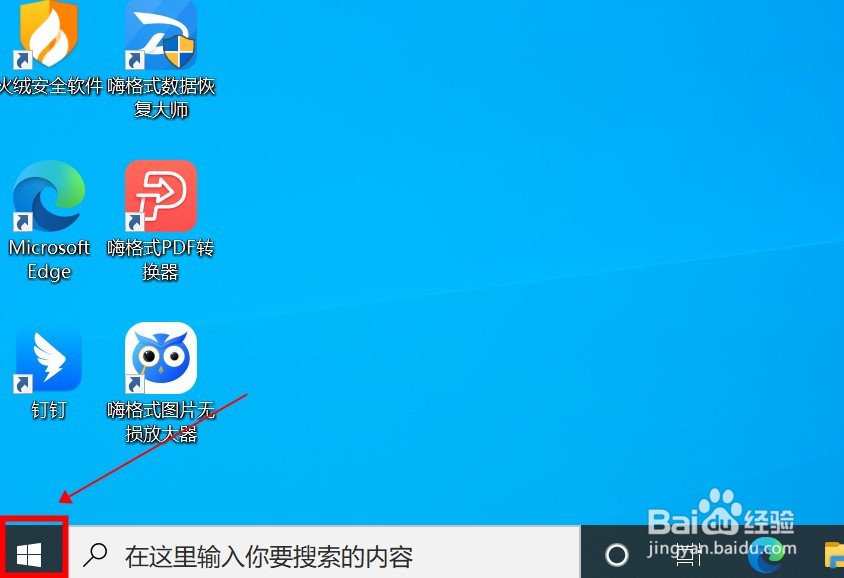
2、点击设置图标在开始页面中,点击进入“设置”选项。
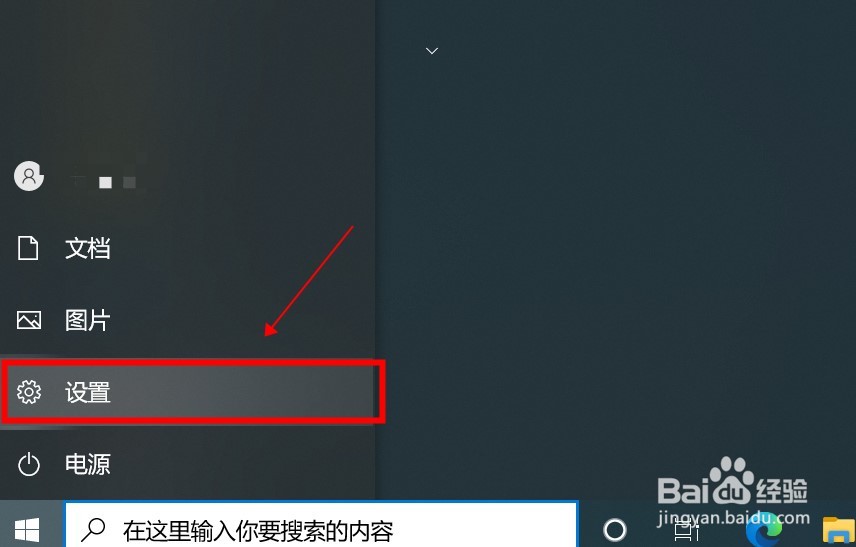
3、点击时间和语言在弹出的设置页面中,点击进入右侧的“时间和语言”。
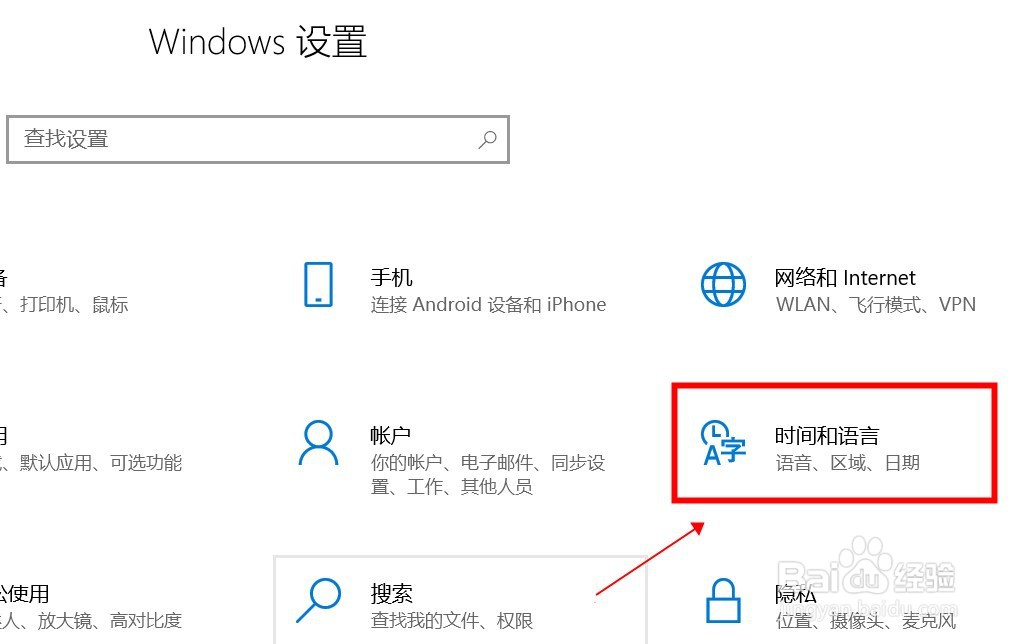
4、点击语言选项在页面中,点击进入左侧的“语言”选项。
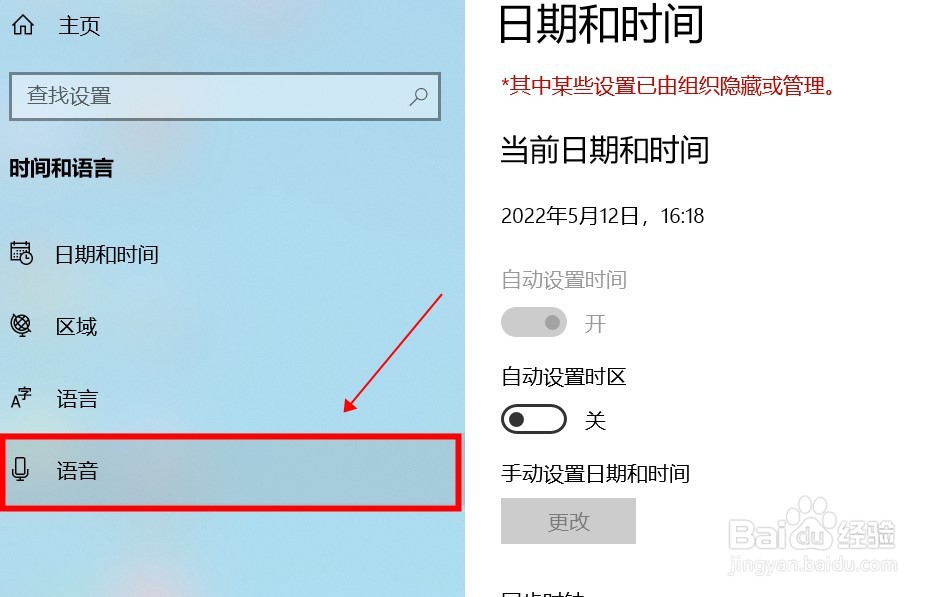
5、点击拼写键入和键盘设置下拉语言页面,找到“拼写、键入和键盘设置”并点击进入

6、点击高级键盘设置下拉输入页面,点击进入更多键盘设置下的“高级键盘设置”。
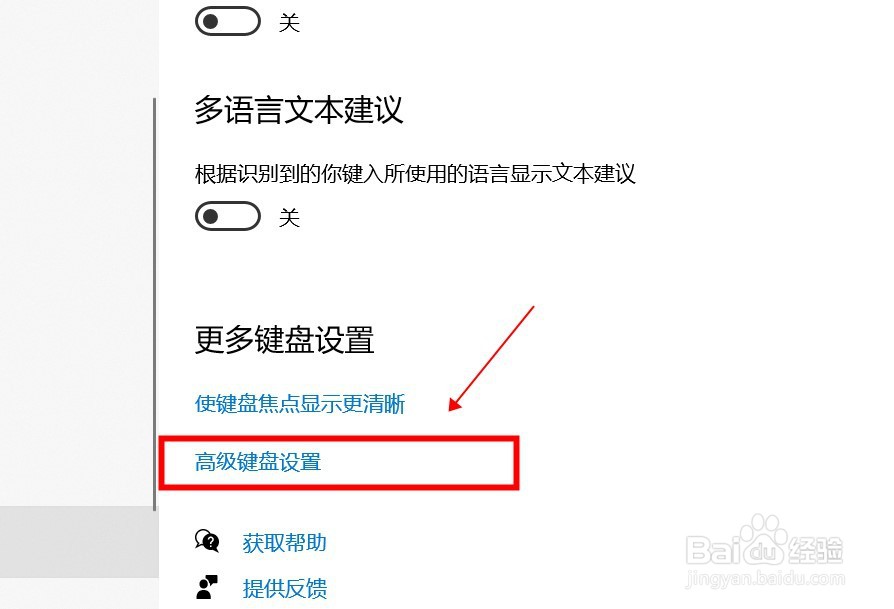
7、勾选使用桌面语言栏在进入的页面中,勾选切换输入法下的“使用桌面语言栏”即可。

1、打开电脑点击开始打开电脑桌面,点击进入页面左下角的“开始”图标。
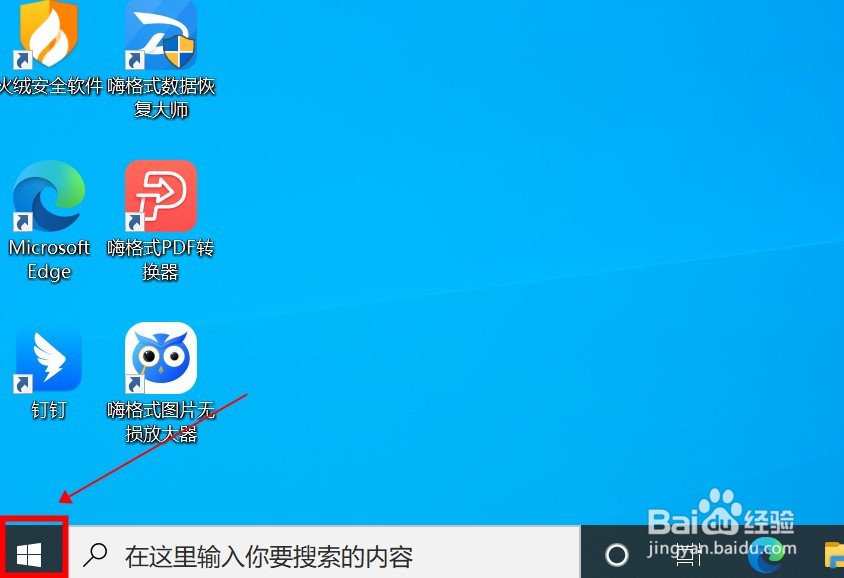
2、点击设置图标在开始页面中,点击进入“设置”选项。
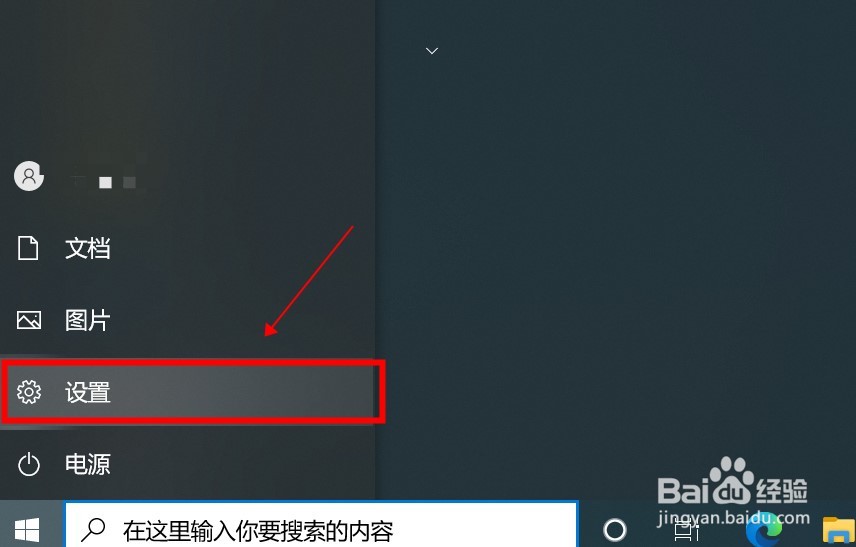
3、点击时间和语言在弹出的设置页面中,点击进入右侧的“时间和语言”。
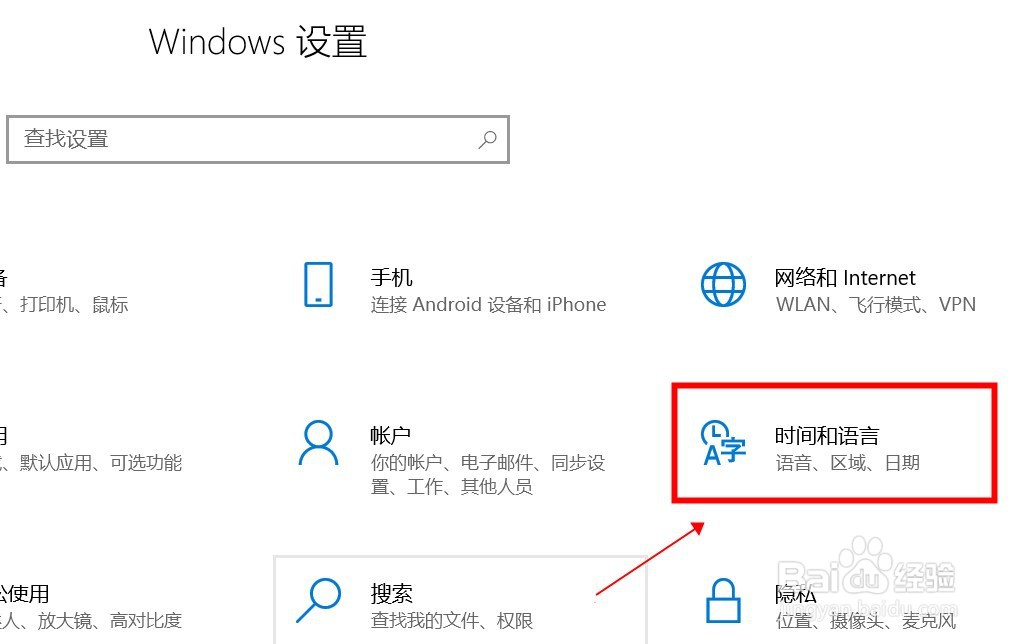
4、点击语言选项在页面中,点击进入左侧的“语言”选项。
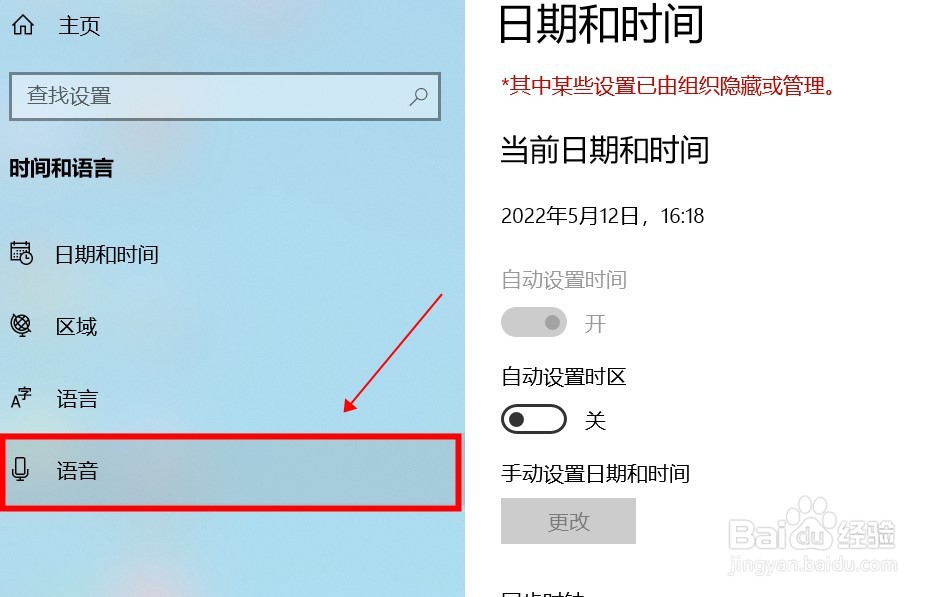
5、点击拼写键入和键盘设置下拉语言页面,找到“拼写、键入和键盘设置”并点击进入

6、点击高级键盘设置下拉输入页面,点击进入更多键盘设置下的“高级键盘设置”。
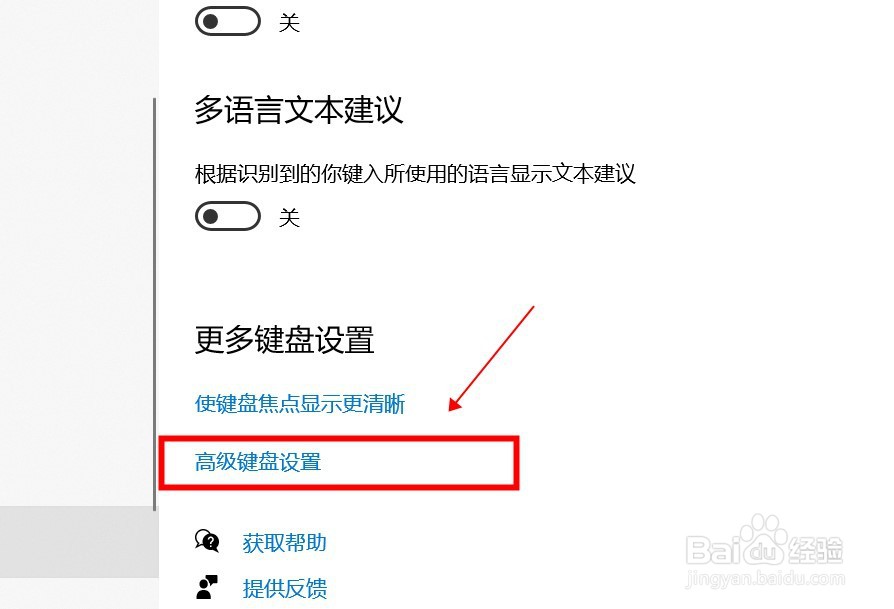
7、勾选使用桌面语言栏在进入的页面中,勾选切换输入法下的“使用桌面语言栏”即可。
